MKV es uno de los formatos de video más populares y ampliamente utilizados. Si tiene varios videoclips MKV y desea unirlos en un solo video, debe usar algunas herramientas útiles. En esta publicación, compartiremos algunos de los 8 mejores ensambladores de MKV (incluido MiniTool MovieMaker) y ofreceremos instrucciones claras.
Un archivo con la extensión de archivo .mkv es un archivo de video Matroska. Matroska Multimedia Container es un formato contenedor gratuito y abierto que puede contener múltiples videos, pistas de audio, imágenes y pistas de subtítulos en un archivo. Y es un formato común utilizado para almacenar contenido multimedia como programas de televisión o películas.
MKV es solo uno de los tipos de archivos Matroska, y otros son archivos MKA (audio), MKS (subtítulos), MK3D (video estereoscópico/3D).
Si necesita fusionar archivos MKV, simplemente consulte los siguientes ensambladores MKV.
| Ensambles MKV | Plataformas compatibles | Precio | Formatos de video admitidos |
| MKVToolNix | Windows, macOS, Linux, similar a Unix | Gratis y de código abierto | Formatos de video más comunes |
| MiniTool MovieMaker | Ventanas | Gratis | AVI, MP4, MOV, WMV, F4V, MKV, TS, 3GP, MPG, WEBM, etc. |
| Bandido | Ventanas | $29.95 | Más de 30 formatos de entrada |
| Carpintero de vídeo de Boilsoft | Windows y macOS | $29.95 | Formatos de video más populares |
| Video Joiner de Xilisoft | Windows y macOS | $19.95 | La mayoría de los formatos de video |
| VEED.io | Basado en la web | Gratis y de pago | La mayoría de los formatos de video |
| Kapwing | Basado en la web | Gratis y de pago | La mayoría de los principales formatos de video |
| Ezgif | Basado en la web | Gratis | Todos los formatos de video comunes |
Los 5 mejores carpinteros MKV de escritorio
#MKVToolNix
Desarrollado por Moritz Bunkus, MKVToolNix, un programa gratuito, de código abierto y multiplataforma para archivos multimedia Matroska, se presenta como el mejor ensamblador gratuito de MKV. Le permite fusionar varios archivos MKV u otros archivos en un archivo MKV. Además, puede dividir videos, extraer secciones específicas de un archivo Matroska a otros formatos.
Además de MKV, este software admite varios formatos de videos, archivos de audio y subtítulos, como MPEG, MP4, Real Video, DTS, AAC, SRT, SSA y más.
Aquí se explica cómo unir archivos MKV con MKVToolNix.
Paso 1. Vaya al sitio web oficial para descargar MKVToolNix, luego complete la instalación. En el cuadro de búsqueda, escriba "mkvtoolnix ” luego haga clic en MKVToolNix GUI para iniciar este programa.
Paso 2. En el Multiplexor , hay tres pestañas:Entrada, Salida, Adjuntos. Haga clic derecho en el área en blanco de Archivos de origen y seleccione + Agregar archivos , luego elige el video inicial.
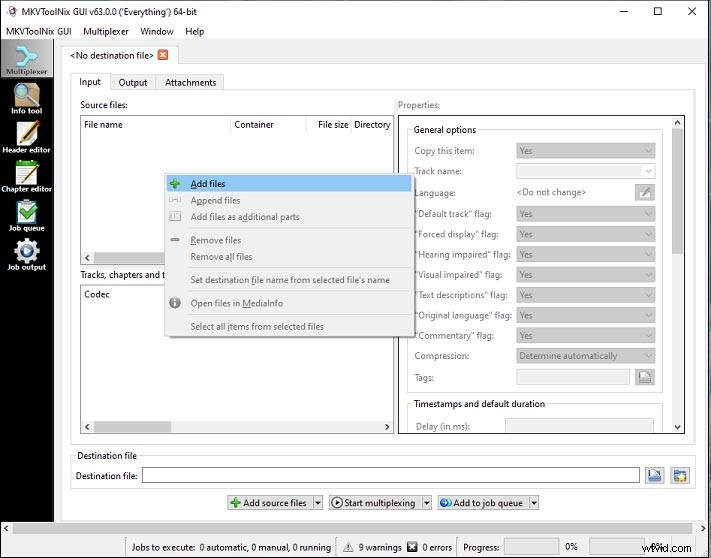
Paso 3. Haz clic derecho en el primer video y elige Agregar archivos para buscar otros clips MKV que desee fusionar, selecciónelos y haga clic en Abrir .
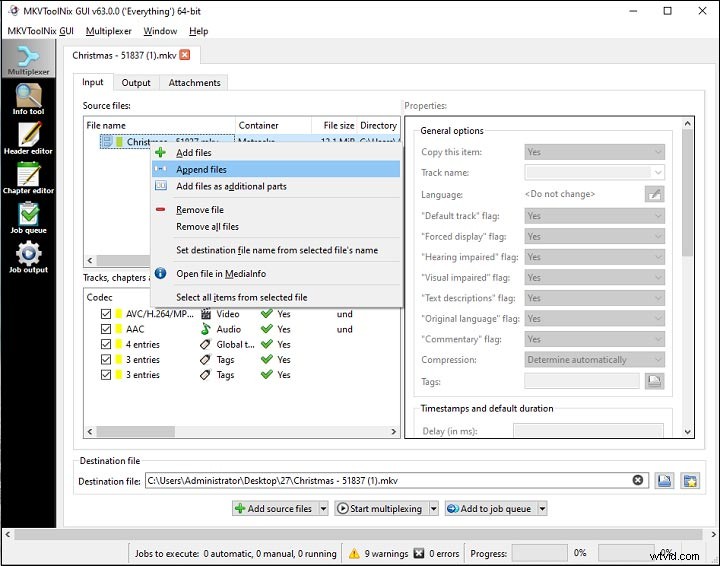
Paso 4. Luego seleccione la carpeta de destino para guardar los archivos MKV combinados. Y toca Comenzar a multiplexar para comenzar a combinar archivos MKV en un archivo MKV.
#MiniTool MovieMaker
MiniTool MovieMaker también es un ensamblador de MKV efectivo y gratuito que le permite combinar archivos MKV en uno solo. Y ofrece múltiples funciones de edición para personalizar su videoclip. Puede dividir, recortar, rotar, voltear, acelerar, ralentizar, invertir videos, agregar la imagen al video, agregar título/títulos/créditos al video, aplicar filtros de video, agregar una transición entre dos clips y más.
MiniTool MovieMaker es de uso gratuito y fácil de operar, y no tiene marca de agua.
A continuación se muestran pasos claros sobre cómo unir archivos MKV usando MiniTool MovieMaker.
Paso 1. Descarga e instala MiniTool MovieMaker, luego abre este programa en tu PC y cierra la ventana emergente.
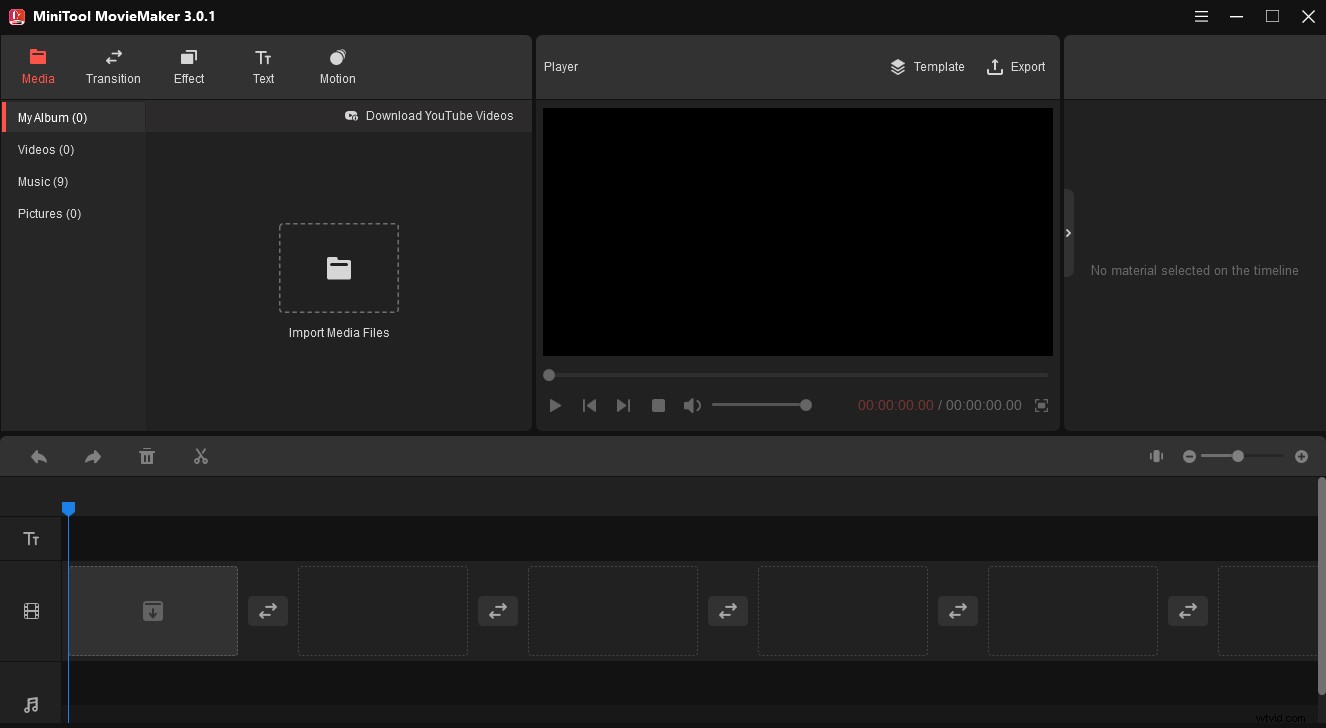
Paso 2. Haga clic en Importar archivos multimedia y busque la carpeta que almacena sus clips MKV, luego seleccione todos los clips a los que desea unirse y toque Abrir .
Paso 3. Elija el primer clip, presione Shift y haga clic en el último clip para seleccionar todos los clips y arrástrelos a la línea de tiempo. Luego puede arrastrar cualquier clip a otra posición en la línea de tiempo para reorganizar estos clips.
Paso 4. Luego puedes editar los videos opcionalmente.
Dividir vídeo :Elija un clip, mueva el cabezal de reproducción al lugar donde desea dividir, haga clic en Dividir (tijera) icono. Haga clic con el botón derecho en la parte no deseada y seleccione Eliminar para eliminarlo.
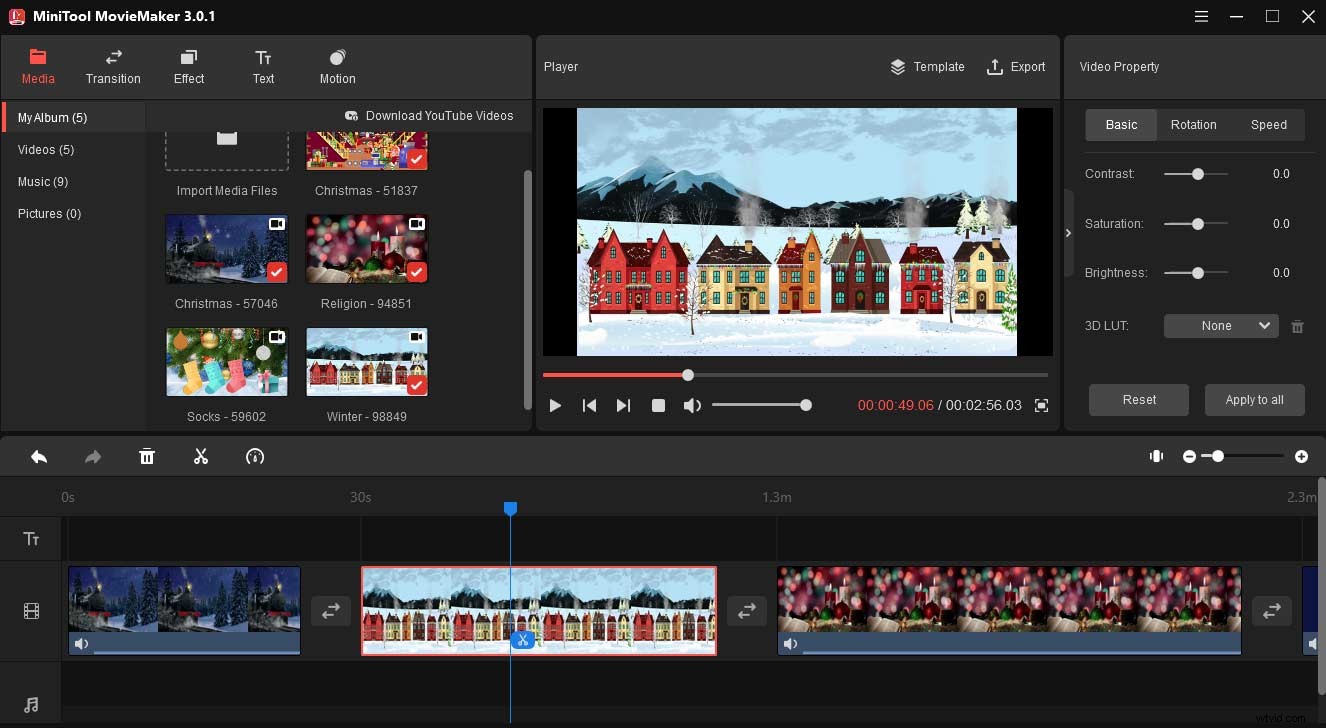
Agregar título al video :elija un clip, vaya al Texto> Título , elige una plantilla de subtítulos y haz clic en + y puede cambiar la duración de la pista de texto arrastrando su borde. En el Editor de texto, escriba su texto y edite el tipo de fuente, el tamaño, el color, etc.
Ajustar la velocidad del vídeo :Haga clic en el clip, vaya a Velocidad pestaña, arrastre el controlador de velocidad hacia la derecha o hacia la izquierda para acelerar o ralentizar el video. También puede hacer clic en Rotación para rotar y voltear el video, y toca el Básico para ajustar el contraste, la saturación y el brillo del clip.
Aplicar transición :seleccione el clip donde desea agregar una transición junto a él, vaya a Transición , obtenga una vista previa y elija uno, y haga clic en + para agregarlo.
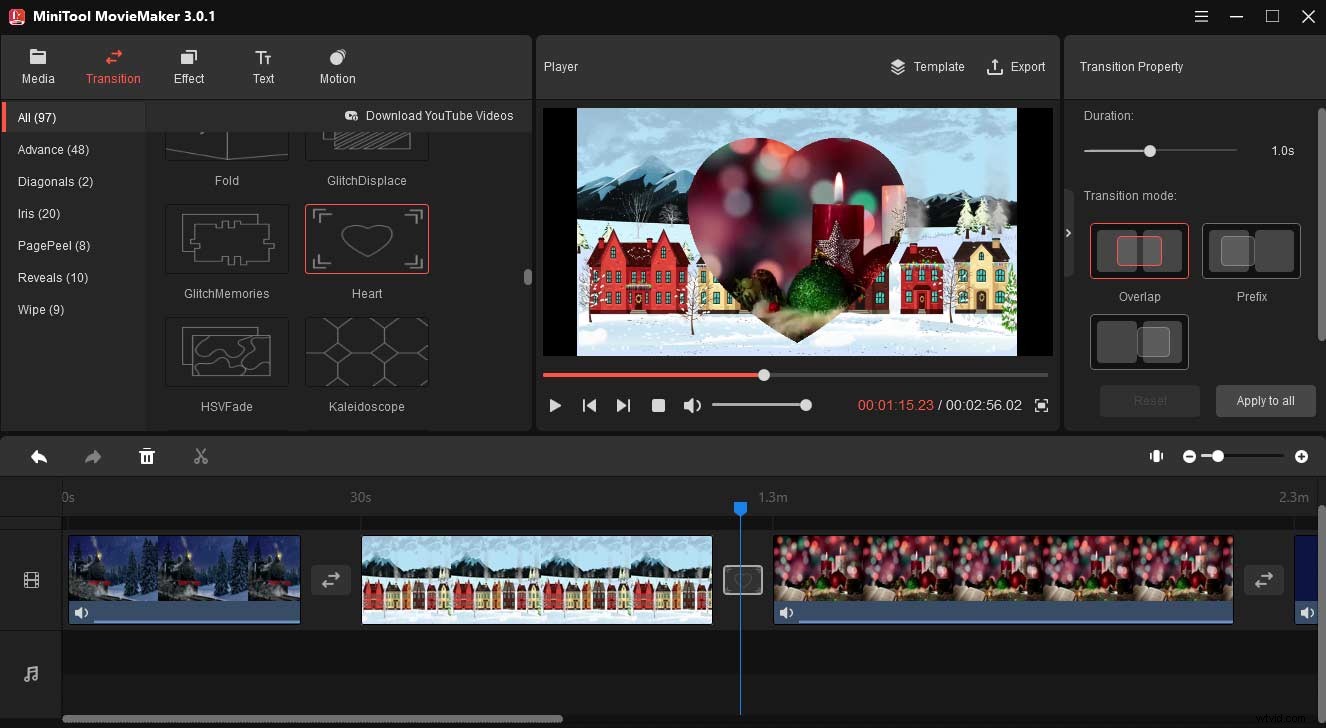
Paso 5. Después de editar, haz clic en Exportar botón para exportar el archivo fusionado. El formato de salida predeterminado es MP4 y puede hacer clic en Formato botón desplegable para seleccionar otro formato como MKV, AVI, MOV, WMV y más.
Paso 6. Luego busque una carpeta de salida y asigne un nombre a este archivo combinado, y haga clic en Exportar para combinar archivos MKV en uno. Una vez hecho esto, haga clic en Buscar objetivo para localizar el archivo de salida.
MiniTool MovieMaker es un excelente ensamblador de MKV. Es fácil unir múltiples archivos MKV en uno. Y no tiene marcas de agua. Haz clic para twittear
#Bandicut
Bandicut es otro ensamblador, cortador y divisor útil de MKV. Con este software, todos pueden fusionar fácilmente varios videos, cortar ciertas partes de un video, dividir un video grande en varios clips y recortar secciones no deseadas de un video.
Con la compatibilidad con el modo de alta velocidad, Bandicut le permite cortar/unir/dividir videos sin perder calidad. Y admite más de 30 formatos de video para entrada, y los formatos de salida incluyen MP4, AVI, MKV, WebM y MP3.
Siga los pasos a continuación para aprender cómo unir archivos MKV con Bandicut.
Paso 1. Descargue Bandicut en su computadora, ejecute este software después de la instalación y acceda a la interfaz.
Paso 2. Toca Unirse y cargue los archivos MKV que desea fusionar.
Paso 3. Se abre la ventana del editor, luego puedes cambiar la secuencia del clip arrastrándolo y soltándolo.
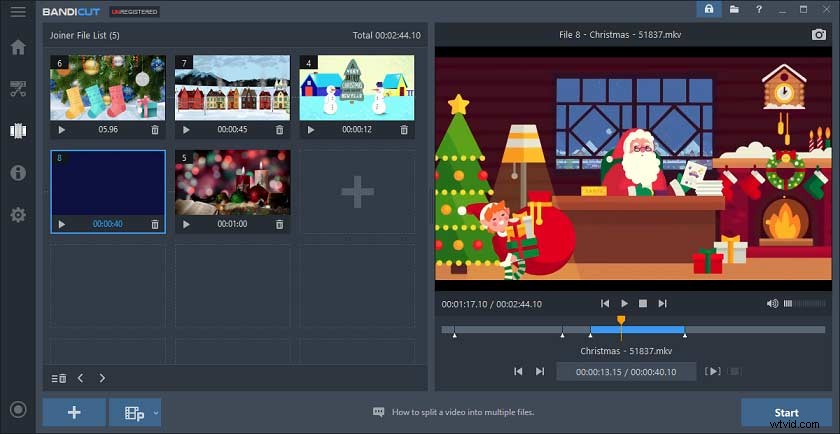
Paso 4. Haz clic en Inicio y elija una carpeta de salida, y haga clic en Inicio otra vez. Seleccione el modo de alta velocidad para unir rápidamente archivos MKV. También puede hacer clic en Modo de codificación> Configuración de codificación y selecciona MKV como formato de salida.
Paso 5. Luego haz clic en Inicio para combinar archivos MKV en uno.
Si usa la versión gratuita (versión no registrada) de Bandicut para unir archivos MKV, el modo de alta velocidad no está disponible y solo puede exportar el archivo combinado en MP4. Y el archivo de resultados tiene un final de Bandicut.
Y si necesitas un editor de video gratuito y sin marcas de agua para eliminar el outro de Bandicut de tus archivos combinados, prueba MiniTool MovieMaker.
#Boilsoft Video Joiner
Boilsoft Video Joiner es un poderoso ensamblador de video para fusionar varios tipos de archivos de video en Windows y Mac. Ofrece el modo de clonación de transmisión directa para unir archivos del mismo tipo y el modo de codificación para fusionar cualquier formato de manera eficiente. Y es compatible con una amplia gama de formatos de vídeo. Y Boilsoft Video Joiner también le permite extraer audio de videos y exportarlo como MP3, WAV, AAC y más.
El pago único de Boilsoft Video Joiner es de $29.95. Si usa la versión de prueba, su video de resultado tendrá una marca de agua.
Aquí se explica cómo fusionar archivos MKV con la versión de prueba de Boilsoft Video Joiner.
Paso 1. Inicie Boilsoft Video Joiner en su computadora después de la instalación.
Paso 2. Haga clic en Agregar archivo para cargar tantos clips MKV como desee, o simplemente arrástrelos y suéltelos en la interfaz del programa.
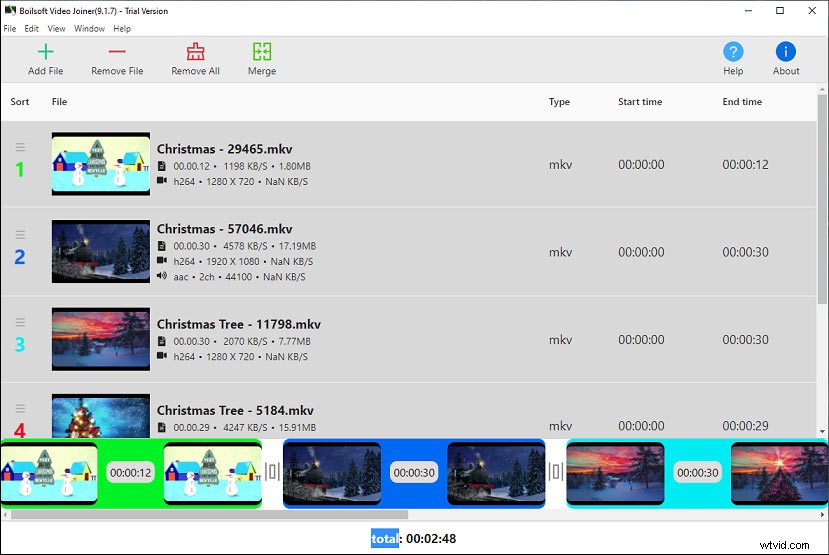
Paso 3. Toca Fusionar y, a continuación, seleccione el modo de fusión en la ventana emergente. Modo de clonación de transmisión directa para la unión de archivos del mismo tipo y, si no, seleccione el modo de codificación.
Paso 4. Haz clic en Aceptar , luego elija el formato de salida como MP4, MPEG, WMV, etc., presione OK y seleccione una carpeta de destino y cambie el nombre de este archivo, y haga clic en Guardar para comenzar a unir archivos MKV.
#Xilisoft Video Joiner
Xilisoft Video Joiner es otro ensamblador de archivos MKV para combinar múltiples archivos MKV en uno. Además del formato MKV, también funciona con muchos otros tipos de archivos como AVI, MPEG, 3GP, SWF, MOV. Este ensamblador de video también le permite elegir la calidad, el tamaño, el marco y la resolución del video para el video resultante. Y tiene un reproductor incorporado para previsualizar videos.
Y si usa la versión de prueba, solo puede unir 3 archivos de video a la vez.
¿Cómo combinar archivos MKV en uno usando Xilisoft Video Joiner?
Paso 1. Descargue e instale Xilisoft Video Joiner, luego ejecute este software. Haz clic en + para seleccionar sus archivos MKV desde su computadora.
Paso 2. Si desea aplicar el efecto de aparición/desaparición gradual, simplemente marque su casilla de verificación. Luego haga clic en Unirse botón.
Paso 3. Desde la ventana emergente, puede cambiar el nombre de este archivo, buscar otra carpeta de salida, elegir la calidad de video y audio y hacer clic en Perfil para cambiar el formato de salida como MKV, MOV, MP4 y más.
Paso 4. Finalmente, haz clic en Aceptar para fusionar múltiples archivos MKV en uno.
Los 3 mejores ensambladores de MKV en línea
#VEED.io
VEED.io es un poderoso editor de video en línea y proporciona un conjunto de herramientas para editar videos, como recortar, cortar, unir, rotar, cambiar el tamaño y reproducir videos en bucle. Y admite múltiples formatos de video como MKV, MP4, AVI, MOV y más. Por lo tanto, si necesita un ensamblador MKV en línea, pruebe VEED.io.
Además, VEED.io le permite agregar imágenes, texto y música al video, eliminar el ruido de fondo, aplicar filtros y efectos de video. Y este editor de video en línea también admite audio a texto, video a texto, grabación de voz, grabación de pantalla y más.
Puedes usar VEED.io gratis, pero tu video tendrá marcas de agua.
Paso 1. Vaya al sitio web de VEED.io (https://www.veed.io/), haga clic en Herramientas y elija Unirse/Fusionarse opción de la pestaña Kit de herramientas.
Paso 2. Toque Elegir archivos para abrir la ventana Nuevo proyecto, luego elija Mi dispositivo o Grabar o Dropbox para agregar su video. Aquí, puede hacer clic en Mi dispositivo para cargar archivos MKV desde su computadora.
Paso 3. Luego se abre la ventana del editor. En la línea de tiempo, puede ajustar el orden del clip y recortar un video moviendo el punto de inicio o el punto final. Además, puede hacer clic con el botón derecho en un clip y seleccionar Dividir elemento. para dividir un video en dos partes y luego eliminar la sección no deseada.
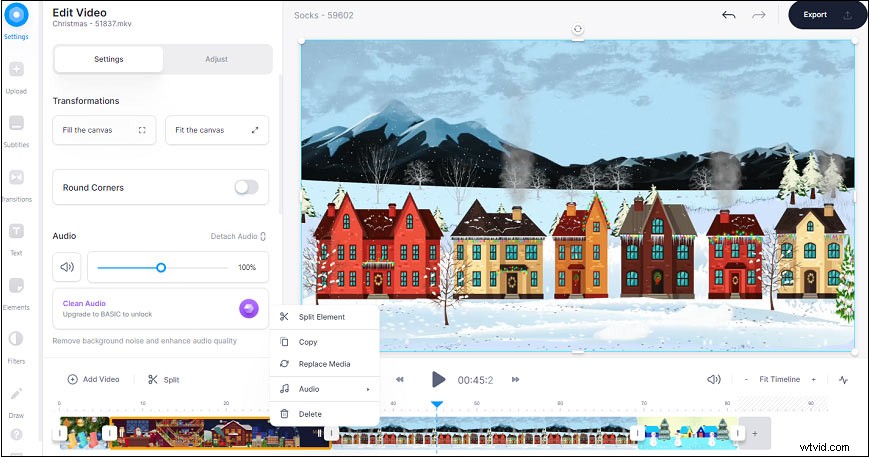
Paso 4. Opcionalmente, puede agregar transiciones, pegatinas, texto y filtros a los clips de video, incluso dibujar en el video.
Paso 5. Después de editar, haz clic en Exportar botón para guardar el video fusionado.
#Kapwing
Kapwing también es un ensamblador de archivos MKV en línea para combinar archivos MKV de forma gratuita después de iniciar sesión, y no marcará su video. Y como editor de video colaborativo en línea, Kapwing ofrece varias funciones para editar videos y GIF, como recortar, rotar, cambiar el tamaño y recortar.
Y Kapwing proporciona varias plantillas de video para ayudar a crear videos increíbles para unas vacaciones o redes sociales.
Paso 1. Visite el sitio web de Kapwing (https://www.kapwing.com/) e inicie sesión. Haga clic en Herramientas y desplácese hacia abajo hasta Combinar video haga clic en ella y seleccione Comenzar para abrir la ventana del editor.
Paso 2. Toque Agregar medios para cargar sus archivos MKV y luego agregarlos a la línea de tiempo. Y luego edite cada clip según lo necesite.
Paso 3. Después de editar, haz clic en Exportar video botón para exportar el archivo fusionado en MP4. Entonces descarga o comparte este video.
#Ezgif
La mayoría de ustedes debe haber usado Ezgif para crear y editar GIF, y también ofrece muchas herramientas para editar videos, que incluyen rotar, cambiar el tamaño, invertir, cortar, recortar, unir, silenciar y ajustar la velocidad. Por lo tanto, también es uno de los mejores ensambladores MKV gratuitos. Y también admite video en PNG y JPG.
Paso 1. Vaya al sitio web de Ezgif (https://ezgif.com/), haga clic en Video to GIF y luego seleccione la opción Fusionar .
Paso 2. Toque Elegir archivos para agregar sus archivos MKV y toque ¡Subir! botón.
El tamaño total máximo de archivo de sus videos no puede exceder los 100 MB.
Paso 3. A continuación, arrastre y suelte los archivos para ajustar el orden. Haz clic en Combinar videos. para unir estos archivos en un solo archivo MP4. Una vez hecho esto, haga clic en Guardar botón para descargar el video.
El mejor convertidor y grabador de video MKV gratuito
Si deseas grabar un video en MKV o convertir desde o hacia MKV, MiniTool Video Converter es una excelente opción. Este software le permite grabar la pantalla de su computadora en formato MKV y convertir múltiples formatos de video hacia o desde MKV. Es 100% gratis y no marcará tus videos. Además, te permite descargar videos, música y subtítulos de YouTube.
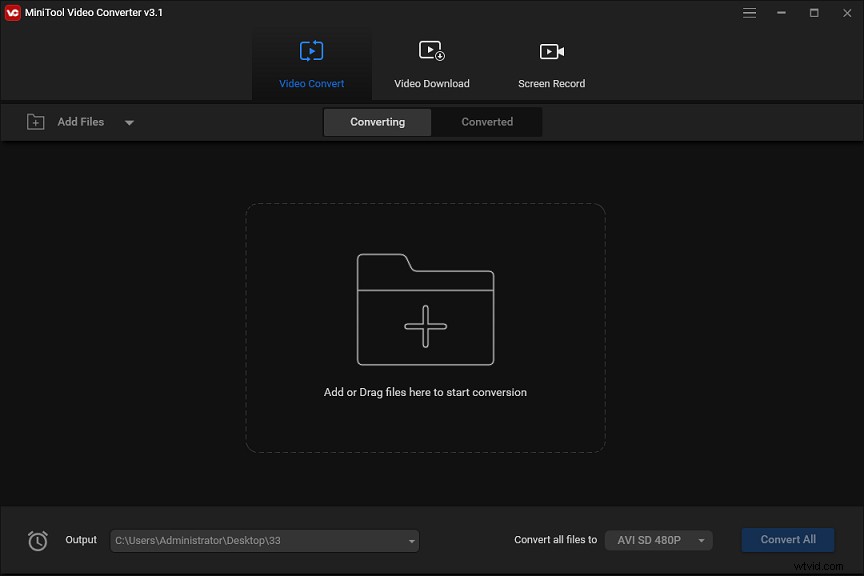
Grabar un video en MKV:
- Abra MiniTool Video Converter después de la instalación, haga clic en Registro de pantalla y toca haz clic para grabar la pantalla
- Luego haga clic en Configuración botón de MiniTool Screen Recorder.
- Vaya al Formato de salida, haga clic en MP4 y elija MKV y haga clic en
- Elija el área de grabación y haga clic en Grabar para empezar a grabar y pulsa F6 para detener la grabación.
Convertir a/desde MKV:
- Abre MiniTool Video Converter, haz clic en Agregar archivos para agregar su archivo MKV u otros videos.
- Haga clic en Convertir todos los archivos para, haga clic en el botón Video , elija un formato de salida y seleccione la resolución de video.
- Toca Convertir botón para habilitar la tarea de conversión.
Conclusión
Con los 8 ensambladores MKV, puede combinar varios archivos MKV en un solo video con facilidad. Ahora, elija un programa y pruébelo. Y si tiene alguna pregunta sobre MiniTool MovieMaker o MiniTool Video Converter, puede contactarnos a través de [email protected].
